Jak stworzyć stronę docelową generowania leadów w dowolnym motywie WordPress?
Opublikowany: 2017-06-21*AKTUALIZACJA: Ponieważ tak wielu z was uznało ten artykuł za interesujący, w ProteusThemes postanowiliśmy zaoszczędzić ci wszystkich kłopotów i stworzyliśmy motyw WordPress GrowthPress, który zawiera między innymi wysoce konwertowalną stronę docelową generowania leadów.
Czy masz problemy z konfiguracją stron docelowych z istniejącym motywem WordPress? Postępuj zgodnie z tym prostym samouczkiem i stwórz własną stronę docelową WP już dziś!
W tym samouczku pokażę, jak stworzyć prostą stronę docelową generowania leadów w praktycznie dowolnym motywie WordPress za pomocą Kreatora Stron firmy SiteOrigin.
Kreator Stron firmy SiteOrigin jest najpopularniejszą darmową wtyczką WordPress do tworzenia stron i znajduje się wśród 20 najlepszych wtyczek WordPress wszechczasów, z ponad milionem aktywnych instalacji. Jest to ten sam kreator stron, którego używamy w naszych motywach WordPress i jesteśmy przekonani, że jest to najlepsze rozwiązanie do tworzenia stron na rynku.
Istnieją dwa cele napisania tego samouczka. Po pierwsze, aby pokazać Ci, jak możesz utworzyć stronę docelową generowania leadów, nawet jeśli Twój motyw nie zawiera gotowego do tego układu, a po drugie, aby pokazać Ci, jak potężny i łatwy w użyciu Kreator Stron SiteOrigin .
Co to jest strona docelowa generowania leadów?
Strona docelowa to samodzielna strona internetowa zaprojektowana wyłącznie w jednym celu – nakłonieniu odwiedzających witrynę do podjęcia określonego działania. Podróż użytkownika wygląda tak. Sprowadzasz wysoce ukierunkowanego użytkownika z płatnych reklam lub mediów społecznościowych na swoją stronę docelową. Na landing page’u dajesz użytkownikowi coś o dużej wartości i niskim ryzyku, np. darmowego e-booka, więc chętnie przekaże Ci w zamian swoje dane kontaktowe. Później kontaktujesz się z nim i próbujesz sprzedać mu treści lub produkt premium.
Krótka historia lub strony docelowe generowania leadów
Strony docelowe generowania leadów są w dzisiejszych czasach na porządku dziennym. Ciężko byłoby przeglądać Internet bez natrafienia na stronę docelową generowania leadów. Obecnie wyglądają na dopracowane i wyrafinowane, jednak w początkach Internetu nie zawsze tak było.
Strony docelowe generowania leadów mogą podziękować firmie Microsoft za ich istnienie. Na początku XXI wieku Microsoft próbował zwiększyć sprzedaż swojego podstawowego produktu, pakietu Office. Ponieważ proces tworzenia strony docelowej był wówczas dość czasochłonny, nie trzeba było długo czekać na narodziny rozwiązań takich jak Instapage i Unbounce.
Wraz z pojawieniem się takich narzędzi, landing pages generujące leady stały się bardziej wyrafinowane i dziś integrują się z innymi narzędziami, takimi jak platformy e-mail marketingu i narzędzia CRM.
Jak i kiedy korzystać ze stron docelowych generowania leadów
Strony docelowe generowania leadów są również nazywane stronami ściskania, ponieważ często mają na celu „wycisnąć” odwiedzających do przekazania ich adresu e-mail.
Ponieważ głównym celem landing page’a do generowania leadów jest zwiększenie liczby leadów, prostą odpowiedzią jest użycie go za każdym razem, gdy prowadzisz kampanię promocyjną. Oto kilka przykładów, które pomogą Ci wdrożyć landing pages we własnym biznesie.
Promuj pojedynczy produkt lub usługę
Strona docelowa generowania leadów to doskonały wybór, gdy chcesz promować pojedynczy produkt lub usługę. Działa dobrze, ponieważ nie ma innych rozpraszaczy, dzięki czemu odwiedzający mogą łatwo skupić się na wszystkich korzyściach, jakie zapewnia konkretny produkt lub usługa. Możesz także pozyskiwać potencjalnych klientów, oferując bezpłatną lub niedrogą ofertę związaną z produktem lub usługą, które chcesz promować. Następnie możesz skorzystać z marketingu e-mailowego, aby rozgrzać je przed zakupami o wyższej wartości.
Zwiększ liczbę zapisów na webinary
Strony docelowe generowania leadów to świetny wybór, gdy masz nadchodzące webinarium, które chcesz promować. Webinar jest często używany do promocji produktu lub usługi o wysokim poziomie sprzedaży, więc korzystanie ze strony docelowej generowania leadów, która zaprasza odwiedzających do zarejestrowania się na webinar, zwiększa liczbę potencjalnych klientów, którzy zobaczą Twoją ofertę i będą przygotowani do jej zakupu podczas webinaru.
Promuj swój biuletyn
Jeśli nie masz jeszcze produktu lub usługi, strona docelowa generowania leadów może być wykorzystana do promocji Twojego newslettera. Dzięki temu pozyskujesz leady, które są zainteresowane Twoją marką i możesz je dalej pielęgnować podczas pracy nad swoją ofertą.
Segmentuj swoich odbiorców
Strony docelowe generowania potencjalnych klientów mogą służyć do segmentacji istniejących odbiorców. Na przykład, jeśli masz listę e-mailową, prawdopodobnie nie wszyscy Twoi subskrybenci są zainteresowani wszystkim, co oferujesz.
Możesz utworzyć stronę docelową dla każdej podstawowej oferty lub produktu i wysłać linki do wszystkich tych stron docelowych w kampanii e-mailowej. W wiadomości e-mail poproś subskrybentów, aby kliknęli link, który ich najbardziej interesuje, aby od teraz mogli otrzymywać od Ciebie bardziej trafne e-maile.
Dzięki temu będziesz mieć skuteczniejszą strategię e-mail marketingu i wyższe współczynniki konwersji, ponieważ subskrybenci wiadomości e-mail, którzy są zainteresowani konkretną ofertą, będą bardziej skłonni do jej zakupu, gdy otrzymają odpowiednie wiadomości promocyjne.
Obsługa różnych źródeł ruchu
Wreszcie, możesz użyć stron docelowych generowania leadów, aby podzielić użytkowników, którzy pochodzą z różnych sieci społecznościowych i innych źródeł ruchu.
Na przykład nowy obserwator z Twittera może nie być tak zaznajomiony z Twoją marką, jak ktoś, kto kliknął na Twoją stronę docelową z Twojego e-maila.
W związku z tym osoby pochodzące z Twittera potrzebowałyby więcej przekonywania do zapisania się do Twojej oferty niż ktoś, kto już Cie zna i Ci ufa.
Możesz ich również używać do promowania różnych ofert w oparciu o sieć społecznościową, z której próbujesz przyciągnąć ruch.
W naszym przypadku będzie to wyglądać tak. Przeniesiemy użytkownika z mediów społecznościowych, gdzie kliknie w reklamę z pytaniem „Czy wydajesz za dużo pieniędzy na rachunki za media?”. Po kliknięciu reklamy zostanie przekierowany na nasz landing page. Tam przekonamy go do podania swoich danych kontaktowych w zamian za darmowego e-booka z poradami dotyczącymi oszczędzania energii. Później skontaktujemy się z nim i spróbujemy sprzedać mu żarówki energooszczędne. Ponieważ wiemy, że chce oszczędzać na energii.
Dobra strona docelowa powinna mieć:
- wysoce ukierunkowany tekst, który koncentruje się na korzyściach z oferty, którą promujesz na swojej stronie docelowej
- wysoka wartość w postaci e-booka lub newslettera, który można zrealizować w krótkim czasie dla poczucia natychmiastowej gratyfikacji
- jedno wyraźne wezwanie do działania (CTA), które ułatwia zrozumienie, jakie działania muszą podjąć, aby otrzymać Twoją ofertę
- dowód społeczny (np. referencje zadowolonych klientów, liczba sprzedaży), dzięki czemu możesz budować zaufanie i usuwać obiekcje, co poprawi liczbę otrzymywanych zapisów
Dobra strona docelowa nie powinna zawierać:
- główna nawigacja lub nawigacja w stopce, ponieważ umożliwi to odwiedzającym opuszczenie strony docelowej generowania potencjalnych klientów i przejście do innych stron w Twojej witrynie
- wszelkie inne linki wychodzące jako linki wychodzące odciągną odwiedzających od Twojej witryny i spowodują utratę potencjalnych klientów zamiast ich zdobywania
- więcej niż jedno wezwanie do działania (CTA), ponieważ wiele wezwań do działania da efekt odwrotny i odstraszy odwiedzających
Teraz, gdy omówiliśmy, czym jest strona generowania leadów, jak powstały i jakie są podstawowe zasady korzystania ze stron docelowych generujących leady, przyjrzyjmy się, jak łatwo ją utworzyć.
Zrobiłem szybki szkielet, jak będzie wyglądał landing page. Na górze znajduje się logo, którego nie można połączyć, a po prawej stronie poniżej duży, mocny nagłówek, przedstawiający to, co otrzymasz. Pod nagłówkiem znajdują się trzy główne korzyści, które otrzymasz pobierając książkę. Po lewej stronie znajduje się formularz z dwoma polami wejściowymi i CTA. Na dole strony znajduje się sekcja referencji dla dowodu społecznego.
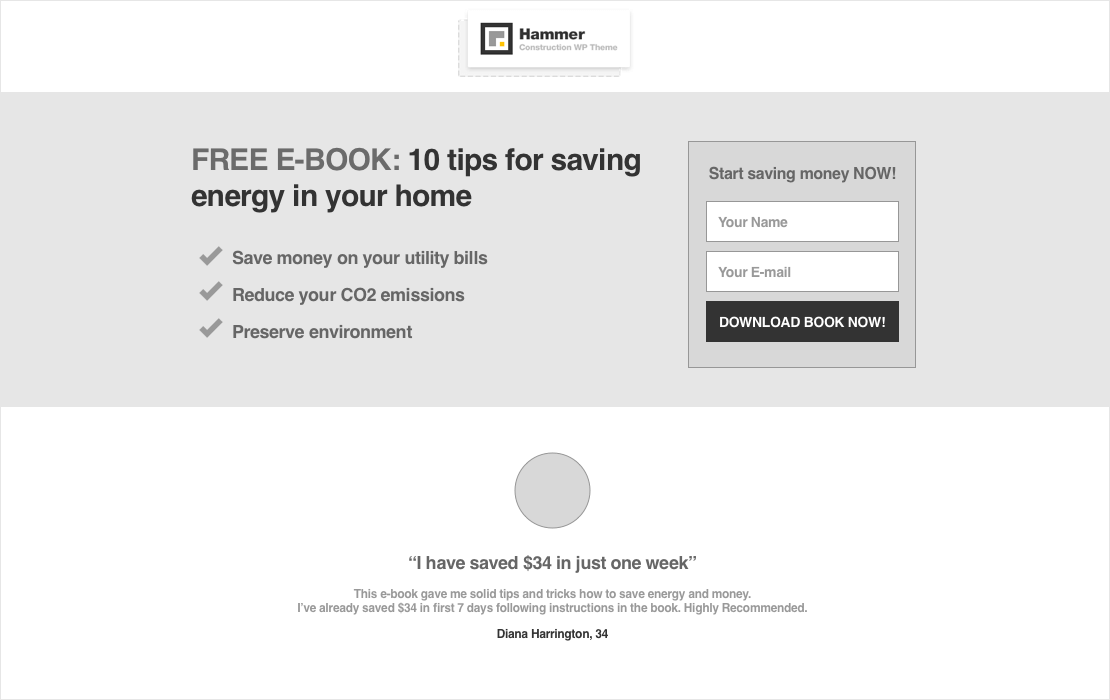
Zacznijmy
Przede wszystkim musisz przejść do swojego obszaru administracyjnego WordPress i utworzyć nową stronę . Istnieją trzy sposoby dodania nowej strony.
- Kliknij Nowy na górnym pasku narzędzi administratora WP.
- Przejdź do Strony i kliknij Dodaj nowy na pasku bocznym.
- Lub kliknij przycisk Dodaj nowy u góry Strony.

Po utworzeniu nowej strony musisz przejść do tej strony i ukryć na niej wszystkie domyślne elementy. Dlatego odwiedzający nie będzie mógł tak łatwo opuścić Twojej witryny. Jedynym sposobem na opuszczenie strony docelowej będzie kliknięcie „X” w zakładce przeglądarki. To sztuczka numer 1 podczas projektowania strony docelowej.
Ukryj wszystkie elementy aktualnej strony WordPress
Przede wszystkim sprawdź, czy Twój motyw ma już dostępny szablon strony bez nagłówka i stopki. Jeśli masz szczęście, możesz pominąć tę część artykułu.
Jeśli Twój motyw nie zawiera szablonu strony bez nagłówka i stopki, powinieneś stworzyć motyw podrzędny i stworzyć własny szablon strony bez nagłówka i stopki. To byłby właściwy sposób, ale dla uproszczenia pokażę Ci łatwiejszy sposób, jak ukryć nagłówek i stopkę.
Aby ukryć domyślne elementy, takie jak nagłówek, stopka i pasek boczny w witrynie WordPress, użyj display: none; dla wszystkich elementów, które są już widoczne na nowo utworzonej stronie.
W moim przypadku muszę ukryć dwa elementy nagłówka i dwa elementy stopki. To jest kod, który wkleiłem do Dodatkowego CSS w WP Customizer (Wygląd> Dostosuj> Dodatkowy CSS).

Musiałem również umieścić identyfikator strony przed wszystkimi klasami, aby nagłówek i stopka znikały tylko na tej konkretnej stronie, a nie w całym serwisie.
Jak znaleźć klasy elementów, które chcesz ukryć?
Nie jest to takie trudne, zwłaszcza jeśli kiedykolwiek widziałeś w swojej przeglądarce narzędzie Inspect. Aby znaleźć nazwy klas, musisz przejść do nowo utworzonej strony docelowej > najedź kursorem na element, który chcesz ukryć > kliknij prawym przyciskiem myszy > Sprawdź, a następnie w narzędziach programistycznych spróbuj znaleźć nadrzędny div elementu, który chcesz chcesz się ukryć.
Gdy znajdziesz nadrzędny div elementu, który chcesz ukryć, po prostu skopiuj/wklej nazwę klasy do swojego Customizera. W moim przypadku ta nazwa to header__container .

*Element na górze podświetla się, gdy najedziesz kursorem myszy na wiersze kodu poniżej. *Jeśli masz problem ze znalezieniem odpowiedniej klasy, obejrzyj ten krótki samouczek wideo.
Jak znaleźć identyfikator strony w WordPressie?
Przejdź do WP Admin> Strony> Twoja strona docelowa, a zobaczysz coś takiego w adresie URL tej strony:
![]()
Po raz kolejny Twój dodatkowy kod CSS powinien wyglądać tak, w którym zmieniłeś klasy i identyfikator strony na swój własny.

Teraz, gdy mamy czystą białą stronę bez niczego, możemy zacząć budować nasz landing page. Na początek zainstaluj wtyczkę o nazwie Page Builder by SiteOrigin i SiteOrigin Widgets Bundle (Wtyczki > Dodaj nowe > Wyszukaj wtyczki)
Następnie przejdź do swojej witryny (Strony > Wszystkie strony > Twoja strona) i kliknij zakładkę Kreator Stron .
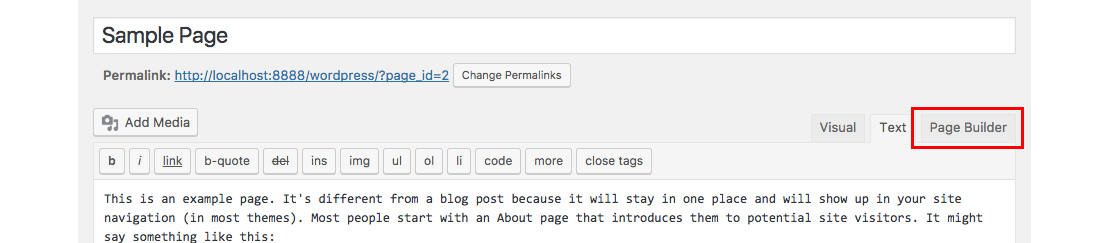
Następnie kliknij przycisk Dodaj widżet i wybierz widżet SiteOrigin Image . Nowy widżet powinien pojawić się poniżej. Wstawimy nasze logo do tego widżetu. Aby to zrobić, musisz kliknąć Widget > Wybierz Media i wybierz swoje logo. Jeśli nie przesłałeś jeszcze swojego logo, prześlij je teraz. Gdy skończysz, kliknij Ustaw multimedia.
Ponieważ chcemy, aby nasze logo było wyśrodkowane, kliknij opcję Wyrównanie obrazu i wybierz Centrum . Kiedy będziesz gotowy, kliknij Gotowe .
*Uwaga: jeśli przejdziesz do podglądu na żywo i zobaczysz, że Twoje logo nadal nie jest wyrównane, przyczyną może być to, że na Twojej stronie wyświetla się (pusty) pasek boczny. Spróbuj zmienić szablon strony na prawym pasku bocznym podczas edytowania strony. Jeśli masz szczęście, Twój motyw ma gotowy szablon bez paska bocznego. Tak, wszystkie motywy ProteusThemes zawierają tę funkcję
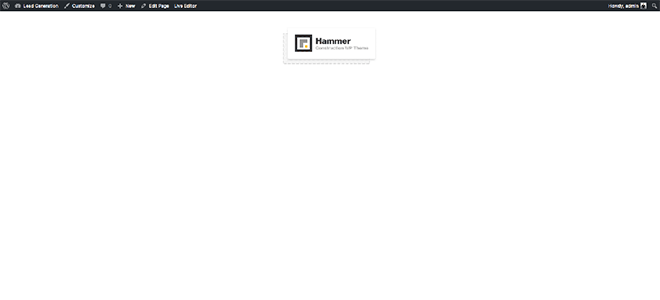
Teraz nadszedł czas na obszar bohatera.
Chcemy mieć tutaj dwie kolumny, więc wracamy do strony edycji.

Kliknij wiersz Dodaj, ustaw wiersz w dwóch kolumnach ze stosunkiem 65% – 35% i kliknij Wstaw . Teraz zrobiliśmy pusty wiersz z dwiema kolumnami.
Następnym krokiem jest wstawienie nagłówka i trzech wypunktowań. Klikamy w lewą kolumnę, aby się podświetliła, następnie klikamy w Dodaj widżet , a następnie dodajemy widżet o nazwie Edytor SiteOrigin. Dla mnie jest to najbardziej przydatny widget ze względu na jego elastyczność.
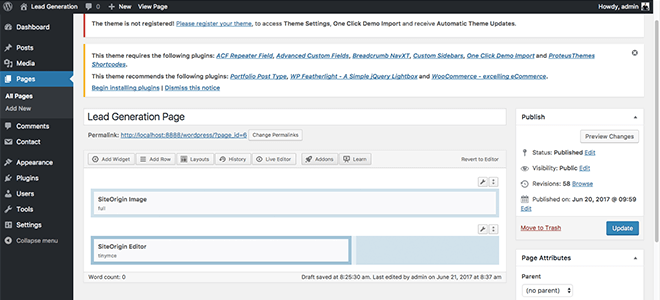
Klikamy w nowo utworzony widżet i zaczynamy wstawiać treść.
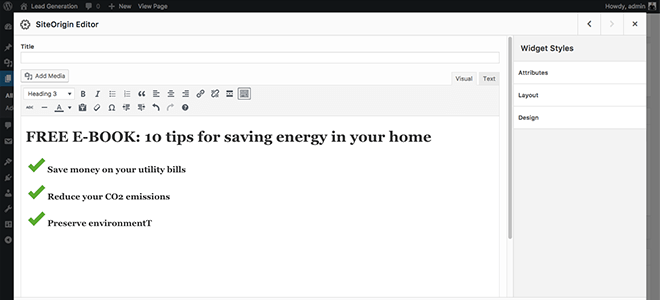
*Jeśli nie masz ikony wyboru, możesz pobrać moją. Doskonałym źródłem ikon jest również IconFinder, ale przed użyciem ikon należy sprawdzić licencje.

Stwórzmy formularz generowania leadów.
W tym celu użyjemy wtyczki Contact Form 7. Jeśli nie masz go jeszcze zainstalowanego i aktywowanego, zrób to teraz. Proces instalacji wtyczki Contact Form 7 jest taki sam, jak w przypadku wtyczki Kreator Stron.
Gdy masz zainstalowaną i aktywowaną wtyczkę CF7, przejdź do WP Admin > Kontakt > Dodaj nowy i wprowadź nazwę formularza kontaktowego.
Ponieważ będziemy zbierać tylko imię i nazwisko użytkownika oraz adres e-mail, Twój kod do formularza powinien wyglądać tak:
<etykieta> Twoje imię (wymagane) [tekst* twoje-imię] </label> <label> Twój e-mail (wymagane) [e-mail* twój-e-mail] </label> [prześlij class:btn class:btn-primary „Pobierz BEZPŁATNY e-book TERAZ”]
Ponieważ nie chcę mieć przycisku bez stylu, wstawiłem do mojego przycisku dwie dodatkowe predefiniowane klasy. W moim przypadku jest to class:btn i class:btn-primary . Jeśli chciałbyś zrobić to samo i nie znasz nazwy klasy przycisku, z pewnością znajdziesz ją w dokumentacji motywu.
Teraz przejdź do drugiej zakładki Poczta i skonfiguruj wszystkie pola, które użytkownik ma otrzymać w wiadomości potwierdzającej. W tym miejscu musimy umieścić link do e-booka lub samego e-booka, ponieważ będzie to jedyny powód, dla którego użytkownik podaje nam swój adres e-mail. Kiedy skończysz, kliknij Zapisz na dole.
Następnie skopiuj krótki kod, który wyskakuje na niebieskim tle u góry strony. W moim przypadku shortcode wygląda tak: [ contact-form-7 title="form" ] . Następnie wróć do edycji strony i wklej ją do odpowiedniego widżetu edytora SiteOrigin i kliknij Gotowe.

* Gorąco polecam od czasu do czasu kliknąć Aktualizuj , ponieważ nigdy nie będziesz wiedział, kiedy przypadkowo zamkniesz przeglądarkę.
Ponieważ chcemy, aby ten obszar bohatera był dobrze widoczny, zmienimy tło. Możesz to zrobić, klikając ![]() Ikona klucza w prawym górnym rogu wiersza z dwiema kolumnami, a następnie kliknij Edytuj wiersz .
Ikona klucza w prawym górnym rogu wiersza z dwiema kolumnami, a następnie kliknij Edytuj wiersz .
Następnie musisz kliknąć Projekt na prawym pasku bocznym i ustawić obraz tła. Zamierzam użyć obrazu autora Raula Petri założonego na Unsplash.
*Nie zapomnij zoptymalizować obrazów, aby uzyskać lepszą wydajność. Mój kolega Marko napisał świetny artykuł o optymalizacji obrazu.
Ponieważ chcę, aby obraz tła miał pełną szerokość, ustawiam układ na pełną szerokość (Układ > Układ wierszy > Pełna szerokość).
Jeśli przejdziesz do podglądu na żywo, zobaczysz, że teraz masz ciemny tekst na ciemnym tle. Aby zmienić kolor tekstu, przejdź do lewego widżetu z treścią i kliknij ostatnią ikonę z rzędu, o nazwie Toolbar Toggle.
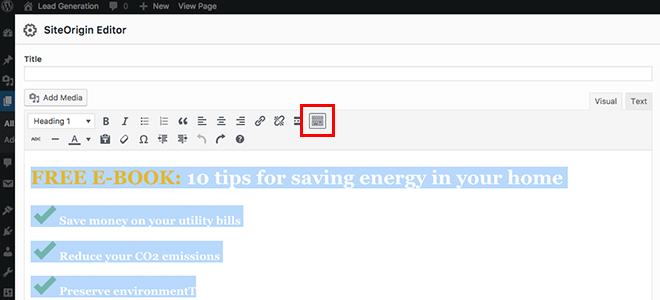
Teraz masz kilka dodatkowych opcji, w tym kolor tekstu. Zaznacz cały tekst i pokoloruj go na biało.
Chcemy, aby formularz kontaktowy wyróżniał się nieco bardziej, dlatego też zmienimy kolor tła lewego widżetu. Ponownie kliknij Widget > Projekt i ustaw kolor tła na biały.

Jak widać na powyższym zrzucie ekranu, odstępy wcale nie są prawidłowe. Przede wszystkim nie podoba mi się, że moja forma dotyka górnej granicy obrazu. Aby to zmienić, powinniśmy kliknąć na ![]() Ikona klucza w rzędzie bohatera , a następnie Edytuj rząd . Na pasku bocznym po prawej stronie klikamy Układ i ustawiamy dopełnienia. Ustawiłem padding na
Ikona klucza w rzędzie bohatera , a następnie Edytuj rząd . Na pasku bocznym po prawej stronie klikamy Układ i ustawiamy dopełnienia. Ustawiłem padding na 45px 90px 45px 90px . Oto wynik:

Następną rzeczą, która mi się nie podoba, jest wewnętrzne wypełnienie widżetu. Aby to zmienić, przechodzimy do tego widżetu, ponownie wybieramy Układ na prawym pasku bocznym i ustawiamy wewnętrzne wypełnienie. Ustawiłem je na 45px 60px 0px 60px . 
Jak widać, nasz landing page wygląda coraz lepiej. Powtarzam powyższą procedurę, aż wszystkie wyściółki i odstępy będą takie, jak powinny.
Kiedy jesteś zadowolony z wyniku i wyglądu landinga na pulpicie, czas zobaczyć widok mobilny.
? To jest moment, kiedy wolno się trochę pomodlić.
Jeśli masz szczęście (lub jeśli autor motywu wykonał swoją pracę), jest tylko kilka zepsutych odstępów. Aby je naprawić, przejdź ponownie do ![]() Ikona klucza > Edytuj wiersz lub Edytuj widżet > Układ i zmień wartości Mobile Paddings.
Ikona klucza > Edytuj wiersz lub Edytuj widżet > Układ i zmień wartości Mobile Paddings.
Dodawanie referencji do naszej strony docelowej
Teraz, kiedy już wiesz, jak działa Kreator Stron, zamierzam przyspieszyć ten proces w ostatniej części, w której stworzę sekcję referencji. Dodam nowy pojedynczy wiersz na dole, dodam widżet SiteOrigin Editor i wstawię zdjęcie, cytat, samą opinię i nazwisko recenzenta w środku. Użyję wstępnie zdefiniowanych nagłówków, aby uzyskać różne rozmiary czcionek.
Jeśli nie podobają Ci się predefiniowane rozmiary czcionek, zawsze możesz dodać własne za pomocą wbudowanego CSS. Aby to zrobić, kliknij zakładkę Tekst w prawym górnym rogu (gdy jesteś w widżecie) i dodaj właściwość font-size :. Przykład, w którym zmieniam domyślny rozmiar czcionki h5 na 28px:
Przykład, w którym zmieniam domyślny rozmiar czcionki h5 na 28px:
<h5>Lorem Ipsum dolor site</h5>
Oto końcowy wynik naszej strony docelowej generowania leadów:
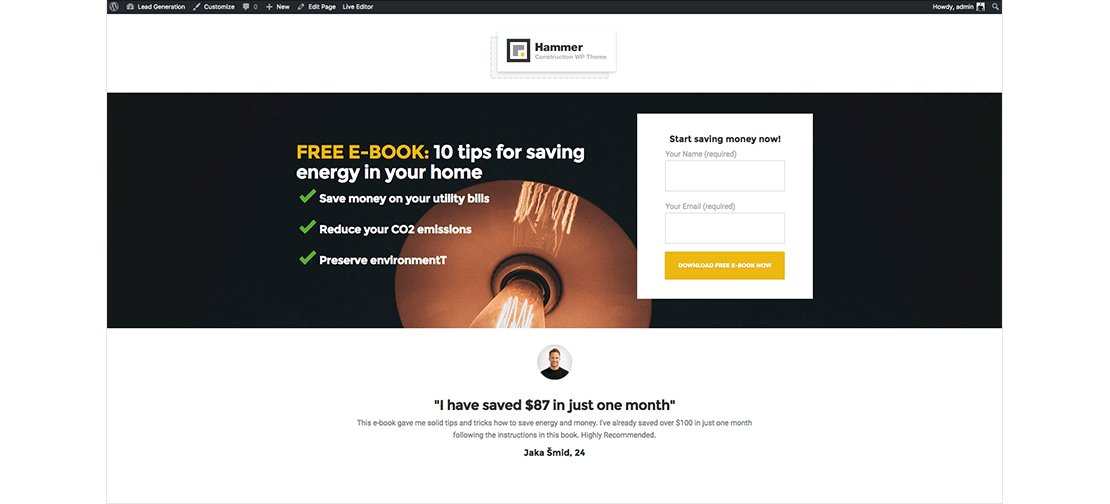
*Wskazówka: nie poświęcaj zbyt wiele czasu na projektowanie strony docelowej generowania leadów. Projekt to tylko część dobrego landing page. Skoncentruj się na innych ważnych rzeczach, takich jak kopia i rzeczywista wartość, jaką zapewniasz swoim użytkownikom. Treść ma największe znaczenie!
Jak dbać o potencjalnych klientów
Teraz, gdy Twoja strona docelowa jest gotowa, możesz zacząć przyciągać do niej ruch, aby rozpocząć pozyskiwanie docelowych potencjalnych klientów. Gdy dołączą do Twojej listy e-mailowej, będziesz musiał poświęcić trochę czasu na ich pielęgnowanie, aby mogli przekształcić się w kupujących i klientów. Poniżej znajduje się kilka wskazówek, które pomogą Ci to osiągnąć.
Skoncentruj się na dostarczaniu wartości
Strony docelowe generowania leadów zwykle skupiają się na bezpłatnej ofercie. Nie trzeba dodawać, że sama oferta powinna być wartościowa, jednak musisz kontynuować dostarczanie wartości po otrzymaniu danych kontaktowych od odwiedzających.
Dostarczając wartość, zbudujesz zaufanie swoich potencjalnych klientów i zyskasz pozycję autorytetu w swojej niszy. To sprawi, że Twoi potencjalni klienci będą bardziej skłonni do kupowania od Ciebie. To prowadzi mnie do następnego punktu, którym jest…
Zaimplementuj sekwencję powitalną
Sekwencja powitalna to najlepszy sposób na zapewnienie wartości nowym potencjalnym klientom. Dobra sekwencja powitalna zwykle składa się z 5-7 e-maili (i może być dłuższa), które dodatkowo wzmacniają Twoje leady.
Twoja sekwencja powitalna powinna zawierać rozwinięcie Twojej bezpłatnej oferty, a także przedstawić Ciebie i Twoją firmę. Możesz podzielić się swoją historią pochodzenia, wartościami swojej marki lub firmy, swoją misją i edukować potencjalnych klientów, jak możesz im pomóc.
Zwróć uwagę na czas
Czas jest wszystkim. Zrób to źle, a nie zobaczysz żadnej sprzedaży ani nie uzyskasz dobrego zwrotu z inwestycji na stronie docelowej generowania leadów. Zrób to dobrze, a Twoi potencjalni klienci zamienią się w kupujących i lojalnych ambasadorów marki, którzy pomogą Ci zdobyć jeszcze więcej potencjalnych klientów i klientów.
W związku z tym Twoja sekwencja powitalna powinna być tak zorganizowana, aby utrzymać na uwadze potencjalnych klientów, nie denerwując ich i nie skłaniając ich do naciśnięcia przycisku Anuluj subskrypcję.
Ogólnie zaleca się rozłożenie sekwencji powitalnej, aby nowo pozyskani potencjalni klienci otrzymywali od Ciebie nową wiadomość e-mail raz dziennie przez okres 5 lub 7 dni. Jeśli jednak wydaje Ci się to za dużo, możesz również zmniejszyć częstotliwość i wysyłać e-maile co dwa dni, co spowoduje, że sekwencja powitalna będzie zbyt długa.
Będzie to wymagało kilku prób i błędów z Twojej strony, ale większość dostawców usług e-mail marketingu pozwala dostosować częstotliwość wysyłania wiadomości powitalnych. Możesz zacząć od jednego e-maila dziennie i zwracać uwagę na wskaźniki zaangażowania, a także wskaźnik rezygnacji z subskrypcji, a następnie dostosować je w razie potrzeby.
Poczekaj, zanim poprosisz o sprzedaż
Chociaż może być kuszące, aby poprosić o wyprzedaż natychmiast po tym, jak ktoś przekaże Ci swój adres e-mail lub inne dane kontaktowe, musisz poczekać, zanim poprosisz o wyprzedaż.
Według badań użytkownicy muszą skontaktować się z Twoją marką co najmniej 7 razy, zanim będą gotowi do zakupu, a Twoja sekwencja powitalna jest idealnym sposobem na upewnienie się, że te 7 punktów kontaktu rzeczywiście się wydarzy.
Rozważ użycie rzadkości
Gdy zbliżasz się do końca sekwencji powitalnej, powinieneś zacząć przedstawiać swoją ofertę. Jednym ze sposobów na uzyskanie sprzedaży jest zastosowanie zasady marketingu rzadkości i udostępnienie oferty na określony czas lub w ograniczonej ilości. Niedobór działa dobrze, ponieważ opiera się na założeniu, że od razu chcemy czegoś więcej, jeśli wiemy, że możemy tego nie dostać.
Na przykład nasze energooszczędne żarówki mogą być objęte 20% rabatem, ale tylko wtedy, gdy kupią je w ciągu najbliższych 48 godzin. Możesz też zaoferować swój wysokiej klasy program jeden na jednego, ale ograniczyć go tylko do 20 uczestników.
Chociaż niedobór jest popularną taktyką marketingową, która może przynieść świetne rezultaty, potrzebne jest słowo ostrzeżenia: używaj go tylko wtedy, gdy Twoja oferta jest naprawdę ograniczona. Jeśli reklamujesz coś jako dostępne przez ograniczony czas lub w ograniczonej ilości, a Twoi potencjalni klienci odkryją, że to nieprawda, nie tylko stracisz ich zaufanie, ale także zaszkodzisz reputacji swojej marki.
Nie poddawaj się
Wreszcie nie poddawaj się. Niektóre leady nie będą gotowe do zakupu nawet po początkowej sekwencji powitalnej, jednak nie ma powodów do rozpaczy. Po prostu kontynuuj pielęgnowanie ich i dostarczanie im wartości, zanim ponownie trafisz na sprzedaż.
Jeśli Twoje oprogramowanie marketingowe na to pozwala, rozważ otagowanie wszystkich potencjalnych klientów, którzy nie kupili, lub dodanie ich do osobnej listy, aby móc uwzględnić je w kolejnej kampanii promocyjnej i ponownie zaprezentować swoją ofertę.
Gratulacje!
Dotarłeś do końca samouczka. Teraz wiesz, jak stworzyć prosty landing page na praktycznie każdym motywie WordPress. Życzę wielu tropów!
Chcesz zaoszczędzić trochę czasu?
Jeśli chcesz odtworzyć stronę docelową, ale nie masz na to czasu, możesz pobrać mój plik .json i zaimportować układ do swojego Kreatora Stron. Aby to zrobić, utwórz nową stronę > kliknij Układy > Importuj/Eksportuj , a następnie zaimportuj plik .json .
*Nawet jeśli zaimportujesz zawartość demonstracyjną, nadal będziesz musiał zainstalować wszystkie wtyczki, utworzyć nowy formularz kontaktowy i ukryć nagłówek i stopkę strony.
PS:
Teraz, gdy już stworzyłeś swój landing page do generowania leadów, nie zapomnij wykonać kilku testów A/B.
PPS:
Jeśli jest coś niejasnego, poproś o pomoc w poniższym komentarzu.
